Jak exportovat kontakty z aplikace Outlook do tabulky aplikace Excel?
Export kontaktů aplikace Outlook do souboru je snadný způsob, jak importovat soubor kontaktů do jiných aplikací. Můžete se zbavit opakovaného zadávání stejných kontaktních údajů pomocí následující metody.
Exportujte kontakty z aplikace Outlook do excelové tabulky v aplikaci Outlook 2010
Exportujte kontakty z aplikace Outlook do excelové tabulky v aplikaci Outlook 2013/2016
 Exportujte kontakty z aplikace Outlook do aplikace Excel
Exportujte kontakty z aplikace Outlook do aplikace Excel
1. Po spuštění aplikace Outlook klikněte na Soubor > možnosti. Viz snímek obrazovky:
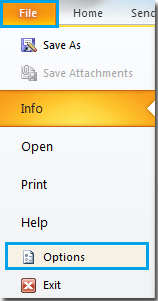
2. Když Možnosti aplikace Outlook vyskakovací okno, klikněte pokročilý. V pravém podokně klikněte na Vývoz .
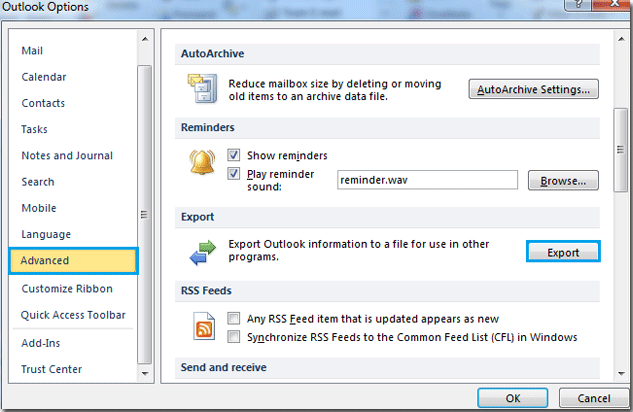
3. V Průvodce importem a exportem , vyberte Export do souboru a klepněte na tlačítko OK další .

4. vybrat Microsoft Excel 97-2003, poté klepněte na tlačítko další knoflík. Viz screenshot:

5. Pod Vyberte složku, ze které chcete exportovatvyberte Kontakty možnost a klikněte na další pokračovat.

6. Pod Uložit exportovaný soubor jako, Klepněte na tlačítko Procházet vyberte cílovou složku.

7. V Název souboru sloupec, zadejte název souboru. A pak klikněte OK knoflík. Po kliknutí na tlačítko OK se vrátíte do předchozího okna, klikněte na další, Viz screenshot:
|
|
|
|
8. Pokud si chcete mapu ručně přizpůsobit sami, klikněte na Mapování vlastních souborů knoflík. Viz screenshot:

9. Pokud se vám nelíbí výchozí nastavení, klikněte na Vymazat mapu tlačítko k odstranění všech hodnot v pravém podokně. A pak byste si měli vybrat svoji vlastní hodnotu z levého podokna. Stejně jako pokyny uvedené v dialogovém okně: musíte přetáhnout hodnoty ze zdrojového souboru vlevo a umístit je do příslušného cílového pole vpravo. Po dokončení nastavení klikněte na OK .

10. Poté se zobrazí předchozí okno, klikněte na úprava knoflík. Nyní je vytvořen soubor Excel s informacemi kontaktů aplikace Outlook.

Exportujte kontakty z aplikace Outlook do tabulky aplikace Excel v aplikaci Outlook 2013/2016
Pokud pracujete v aplikaci Outlook 2013/2016, kroky budou mnohem jednodušší.
1. cvaknutí Soubor > Otevřít a exportovat > Import / Export.
2. V Průvodce importem a exportemvyberte Export do souboru, Klepněte na tlačítko další.
3. vybrat Hodnoty oddělené čárkou ze seznamu klikněte na další.
4. Vyberte složku kontaktů, kterou chcete exportovat na list v Export do souboru dialog. Klepněte na další.
5. cvaknutí Procházet vyberte složku pro umístění nového listu, který bude obsahovat kontakty, a pojmenujte jej. Klepněte na OK > další > úprava.
Poté byly kontakty exportovány jako soubor CSV.
6. Otevřete soubor CSV, který jste právě vytvořili, klepněte na Soubor > Uložit jako a vyberteSešit Excel od Uložit jako typrozevírací seznam v Uložit jako dialog. Klepněte na Uložit.
Nyní byly kontakty exportovány do listu.
Uložte nebo exportujte více e-mailů do jiných souborů FOMAT (PDF / HTML / WORD / EXCEL) v aplikaci Outlook
|
| Někdy můžete e-maily uložit nebo exportovat do složky jako jiné soubory formátu, jako jsou soubory PDF, Word nebo Excel v Outlooku. V aplikaci Outlook nemůže tuto úlohu zpracovat žádná z funkcí Uložit jako a Export. Nicméně, Kutools pro aplikaci Outlook's Save as file nástroj může exportovat více e-mailů do složky jako soubory s více formáty najednou. Klikněte na 60denní zkušební verzi zdarma! |
 |
| Kutools pro Outlook: s desítkami užitečných doplňků aplikace Outlook, můžete to vyzkoušet bez omezení za 60 dní. |
Nejlepší nástroje pro produktivitu v kanceláři
Kutools pro aplikaci Outlook - Více než 100 výkonných funkcí, které doplní váš Outlook
🤖 AI Mail Assistant: Okamžité profesionální e-maily s magií umělé inteligence – jedním kliknutím získáte geniální odpovědi, perfektní tón, vícejazyčné ovládání. Transformujte e-maily bez námahy! ...
???? Automatizace e-mailu: Mimo kancelář (k dispozici pro POP a IMAP) / Naplánujte odesílání e-mailů / Automatická kopie/skrytá kopie podle pravidel při odesílání e-mailu / Automatické přeposílání (pokročilá pravidla) / Automatické přidání pozdravu / Automaticky rozdělte e-maily pro více příjemců na jednotlivé zprávy ...
📨 Email management: Snadné vyvolání e-mailů / Blokujte podvodné e-maily podle předmětů a dalších / Odstranit duplicitní e-maily / pokročilé vyhledávání / Konsolidovat složky ...
📁 Přílohy Pro: Dávkové uložení / Dávkové odpojení / Dávková komprese / Automaticky uložit / Automatické odpojení / Automatické komprimování ...
???? Rozhraní Magic: 😊 Více pěkných a skvělých emotikonů / Zvyšte produktivitu své aplikace Outlook pomocí zobrazení s kartami / Minimalizujte aplikaci Outlook namísto zavírání ...
???? Zázraky na jedno kliknutí: Odpovědět všem s příchozími přílohami / E-maily proti phishingu / 🕘Zobrazit časové pásmo odesílatele ...
👩🏼🤝👩🏻 Kontakty a kalendář: Dávkové přidání kontaktů z vybraných e-mailů / Rozdělit skupinu kontaktů na jednotlivé skupiny / Odeberte připomenutí narozenin ...
Přes 100 Vlastnosti Očekávejte svůj průzkum! Kliknutím sem zobrazíte další informace.



